发布时间:2020-07-16 11: 36: 36
最近许多人安利Folx,它不仅是一个下载器,还是Mac OS系统上出色的BT客户端。使用Mac系统的很多小伙伴都被“有限的下载软件”问题所困扰,Folx可以解决Mac用户的多数下载问题,它小巧又强大,无缝支持Mac上多数主流浏览器。
下载网页上的视频是大多用户会进行的操作,今天小编为大家演示如何用Folx快速下载视频文件。
首先在网站下载Folx的正版软件并打开,界面如下图所示,整个界面简洁清晰,点击“+”号位置可以手动导入想要下载的链接。
.png)
小编使用的是Chrome谷歌浏览器,当然Folx也支持其他多个浏览器的在线下载,例如系统自带的Safari浏览器、火狐浏览器等等。在浏览器地址栏中搜索到想要下载的视频文件,并复制其网页链接。详情请参考:通过Folx浏览器插件进行资源批量下载。
.png)
切换回Folx界面,将视频链接粘贴到如下图位置处。
.png)
Folx很贴心的设计了对下载文件的相关设置。可以给下载的视频定义符合其内容的标签,小编这里就给这条视频添加一个“movie”标签。除此之外还可以进行设定保存位置、开始下载时间、线程分段、重命名以及文件的描述。
.png)
全部设置完成后,点击“好”按钮,即可快速下载。不得不说,Folx的下载速度不输Mac系统其他下载软件。
下载成功后,Folx主界面会显示刚刚重命名的视频文件。在右边标签一栏也会自动生成添加的标签,可以根据不同标签将下载的文件分类,便于查找和管理。
.png)
返回到保存路径下,也能查看到下载好的视频文件。小编习惯下载到桌面再进行拖拽到其他位置,不同用户根据个人喜好可以设置常用的下载位置。
.png)
使用MacBook的小伙伴们,快来一起体验这款下载神器——Folx,快速下载视频文件。详情访问Folx中文网站。
作者:Noel
展开阅读全文
︾
读者也喜欢这些内容:
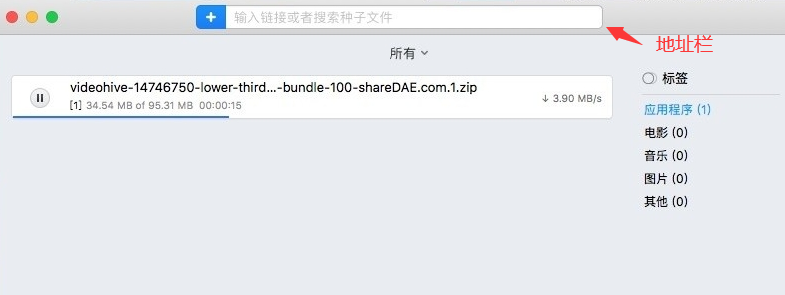
苹果电脑怎么下载视频 苹果下载工具哪个软件好
苹果电脑怎么下载视频?可使用下载器添加链接直接下载、使用种子搜索器搜索种子文件下载、使用浏览器上下文菜单启用下载器下载。苹果下载工具哪个软件好,本文将会介绍几款好用的mac下载工具。...
阅读全文 >

Folx激活换机教程
Folx 是一款专业的Mac下载工具、BT下载器。它提供了方便的下载管理,灵活的设置等。Folx 具有一个独特的系统来分类和保留下载的内容。下面带大家了解一下Folx如何激活。...
阅读全文 >
.jpg)
对比同一资源在Folx和迅雷上的下载速度
本文主要是为了比较Folx和迅雷在下载同一资源文件时的下载速度,下面小编将利用Folx 5版本和迅雷进行对比比较,请大家跟随小编的脚步一起往下看吧!...
阅读全文 >

如何在Mac上安装Folx
今天小编给大家带来一个软件,是一款在Mac平台上可以综合以上两款软件优点的老牌下载工具,也就是今天的主角Folx。那么如何在Mac上安装Folx?...
阅读全文 >